الإعلانات
جزء من جاذبية استخدام Mac هو كيف يبدو كل شيء رائعًا ، ولكن لا شيء يجعل OS X يبدو فوضويًا بشكل أسرع من أيقونات menubar. تظهر هذه في الزاوية العلوية اليسرى ، ولسبب ما لا تقدم Apple طريقة حقيقية لإدارتها بشكل افتراضي.
El Capitan هي أخبار سيئة للعديد من تخصيصات Mac El Capitan تعني نهاية ثيمات Mac وتعديلات النظام العميقةإذا كنت ترغب في تخصيص Mac الخاص بك ، فقد يكون Yosemite هو الإصدار الأخير من OS X الذي يناسبك. وهذا أمر سيئ للغاية. اقرأ أكثر ، ولكن أي شخص يحب تقليل الفوضى على menubar لا يزال في حالة جيدة.
إليك بعض الأدوات والنصائح لإدارة menubar - ستصبح سيد menubar الخاص بك في أي وقت من الأوقات.
يمكنك ترتيب (بعض) رموز النظام بشكل افتراضي
لا يعرف الجميع ذلك ، ولكن يمكنك ترتيب رموز menubar التي تأتي مع جهاز Mac الخاص بك دون أي برنامج طرف ثالث: ما عليك سوى الضغط على أمر المفتاح ، ثم انقر فوق الرموز واسحبها.

يمكنك حتى سحبها من القائمة للتخلص منها تمامًا. لذا ، إذا لم تكن بحاجة إلى مؤشر WiFi أو ساعة ، فقم بإبعاد هذه الرموز إلى الأبد دون استخدام برامج طرف ثالث.
للأسف ، فإن مركز الإشعارات و Spotlight محصن ضد ذلك. مناعية أيضًا هي الرموز غير Apple التي تظهر في menubar. والأسوأ من ذلك: بعض التطبيقات ، مثل Dropbox أو BitTorrent Sync ، تضيف رمز menubar نادرًا ما يستخدمه معظم المستخدمين ، في أي وقت ، في الواقع - مع عدم وجود خيار لإيقاف تشغيل هذا الرمز.
استرخ: هناك هم التطبيقات التي تتيح لك إعادة ترتيب وإخفاء هذه الرموز تمامًا.
بارسوم ($ 7): إخفاء الأيقونات التي لا تستخدمها أبدًا
Barsoom هو برنامج بسيط يتيح لك إخفاء أي رمز لطرف ثالث. يمكنك أيضًا سحب الرمز لإعادة ترتيبه ، على غرار طريقة عمل أيقونات Apple بشكل افتراضي.

مجرد القيادة + انقر أي رمز menubar طرف ثالث ويمكنك إخفاءه ، كما هو موضح أعلاه. يمكنك إعادة الرموز باستخدام رمز menubar الخاص بـ Barsoom:
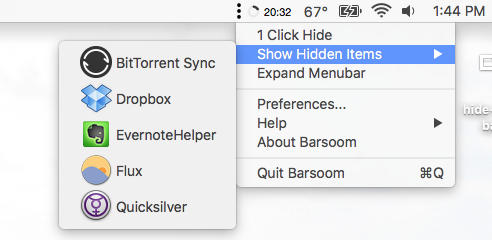
بدلاً من ذلك ، يمكنك إعادة تمكين الرموز من تفضيلات Barsoom. استكشف ذلك ويمكنك أيضًا العثور على جميع أيقونات menubar التي تقدمها Apple في OS X ، وكل ذلك في مكان واحد.
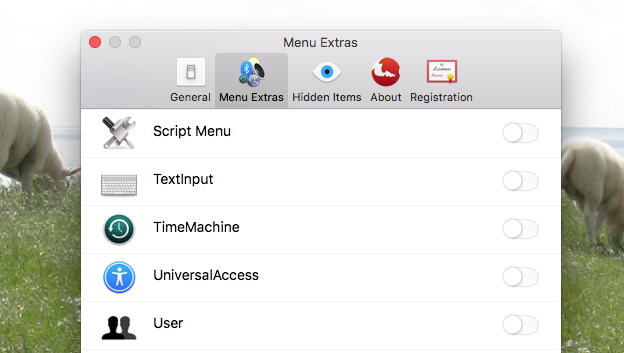
يمكنك تمكين كل هذه الأشياء إذا كنت تستكشف OS X لفترة كافية ، ولكن من الجيد أن تكون جميعها في مكان واحد. إذا كنت بحاجة إلى المزيد من مساحة menubar ، انقر فوق قم بتوسيع Menubar لإخفاء قائمة النص لفترة وجيزة في الجزء العلوي الأيسر: من المفترض أن يمنحك هذا مساحة أكبر للعمل مع الرموز.
تكلف Barsoom 7 دولارات ، ولكنها مجانية إذا قمت بالشراء أي من تطبيقات المطور الأخرى - معظمها يكلف 5 دولارات فقط. هذا أسعار تنافسية مقارنة بما قد يعتبره البعض خيارًا أكثر اكتمالاً.
نادل 2 ($ 15): مؤسسة مينوبار لمستخدمي الطاقة
لقد تجاوزنا Bartender من قبل ، لذلك لن أخوض في الكثير من التفاصيل هنا ، لكن تحديثًا لـ El Capitan يمكّنها من العمل بدون تعطيل SIP / بدون جذر ما يحتاج مستخدمي Mac إلى معرفته عن El Capitan Securityالأمان هو أكبر تغيير لنظام OS X 10.11 El Capitan. نظام التشغيل OS X مغلق الآن حتى لا يستطيع المستخدمون الجذر تعديل نظام التشغيل - فلنستعرض ما يعنيه ذلك ، أليس كذلك؟ اقرأ أكثر (يمكن لمستخدمي السقاة القديم الترقية مقابل 7 دولارات).
يقدم Bartender 2 أيضًا تحديثًا مرئيًا لطيفًا جدًا لهذا التطبيق الذي يتماشى مع El Capitan تمامًا:
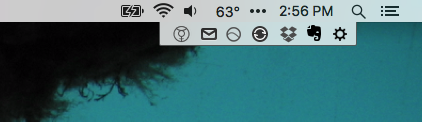
على عكس Barsoom ، يسمح لك Bartender بنقل الرموز إلى شريط ثانوي بدلاً من إخفائها فقط. يعد هذا أمرًا رائعًا إذا كانت هناك بعض الأشياء التي تريد الوصول إليها بسرعة من حين لآخر ولكن لا تحتاج إلى رؤيتها طوال الوقت. يمكنك أيضًا نقل وإخفاء رموز النظام باستخدام هذه الأداة ، بما في ذلك مركز الإشعارات (ولكن ليس Spotlight - يبدو أن Apple قامت بتأمين هذا الرمز بإحكام).
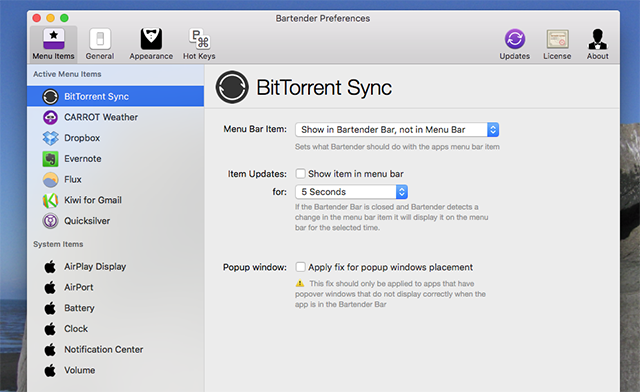
إن بار Bartender هو ميزة مضافة جميلة ، لذلك إذا كنت على استعداد لدفع 15 دولارًا ، فهذا هو التطبيق المناسب لك. هناك فترة تجريبية مجانية لمدة شهر واحد.
عصا مكنسة (مجانًا): إخفاء بعض الرموز ، نوع من الأعمال [لم يعد متاحًا]
قبل بضع سنوات ، أشرت إلى أن Broomstick يتيح لك إخفاء الرموز ، ولا يزال Zibity يقدمها مجانًا. لست متأكدًا من أنها لا تزال نشطة ، ولكن إذا كنت تفضل عدم الدفع ، فهذا أفضل رهان لك.
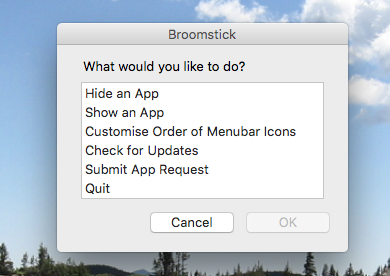
تمكنت من إخفاء رمز Evernote باستخدام Broomstick في El Capitan ، ولكن يبدو أن Dropbox بدأ في الظهور. ومثل التطبيقات الأخرى ، لم تنجح محاولة إخفاء Spotlight:
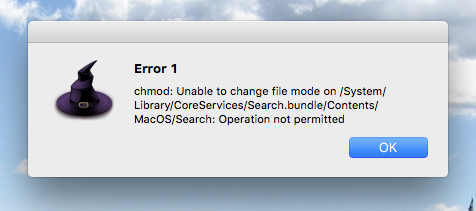
إنه سهل الاستخدام أقل من الخيارات المذكورة أعلاه ، ويدعم عددًا محدودًا من التطبيقات ، ولكن إذا كنت تبحث عن شيء مجاني ، فهو أفضل رهان (قد تختلف المسافة المقطوعة).
إخفاء Mac Menubar بالكامل
إذا كان السبب الرئيسي لرغبتك في إدارة الرموز هو مشكلة الفوضى البصرية أثناء العمل - وأنت استمتع بالفعل باستخدام أيقونات menubar بقية الوقت - قد يكون أفضل رهان لك ببساطة إخفاء شريط القوائم. بشرى سارة: إذا كنت تثبيت El Capitan ، أحدث إصدار من OS X OS X El Capitan هنا! قم بالترقية للحصول على تجربة Mac أكثر سلاسةMac OS X El Capitan هو إصدار خفي: أكبر تغييراته غير مرئية - ولكن ربما ستلاحظها على أي حال. اقرأ أكثر ، تستطيع الآن إخفاء menubar تماما هل تكره Dock و Menubar في OS X؟ إليك كيفية التخلص منهايعد إخفاء شريط الإرساء وشريط القوائم في OS X أسهل مما تعتقد. هيريس كيفية القيام بذلك. اقرأ أكثر .
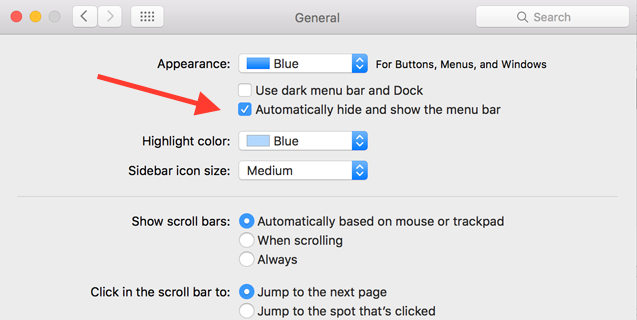
رئيس ل جنرال لواء تحت تفضيلات النظام ويمكنك ضبط menubar للاختباء ، كما هو موضح أعلاه. تمامًا مثل ذلك ، لن يظهر شريط القوائم إلا عند تحريك الماوس إلى أعلى الشاشة. أثناء وجودك هناك ، يمكنك أيضًا تجربة ذلك الوضع الداكن جدا.
أفضل استخدامات لمنوبار
لقد وجدت بعض الخيارات الأخرى أثناء البحث في هذه المقالة: هناك مينوبار إعادة ترتيب (10 دولارات) ، على سبيل المثال. ولكن من المحتمل أن تغطي الثلاثة أعلاه مجموعة جيدة من حالات الاستخدام بشكل جيد.
أود أن أعرف أي البدائل التي وجدتها ، وأيضًا ما تستخدم قائمة Mac الخاصة بك. إنها أداة متعددة الاستخدامات بشكل مدهش: يمكنها ذلك استبدال إرساء Mac الخاص بك StatusDuck يستبدل إرساء Mac الخاص بك بأيقونات Menubarهل تحب جهاز Mac الخاص بك ، ولكن ليس قفص الاتهام؟ استبدلها بشيء أصغر. يتيح لك StatusDuck (15 دولارًا ، إصدار تجريبي مجاني) إدارة تطبيقاتك المفتوحة تمامًا من menubar. اقرأ أكثر أو يمنحك وصولاً رائعًا إلى التقويم الخاص بك إدارة التقويم الخاص بك من Mac Menubar مع Fantasticalقم بإدارة التقويم الخاص بك بالكامل من شريط قوائم Mac. فانتاستيكال ليست مجرد طريقة لرؤية الأحداث القادمة بسرعة: إنها طريقة لعدم النظر إلى تقويم آبل الافتراضي مرة أخرى. اقرأ أكثر .
ما هي المعلومات التي تحبها في menubar الخاص بك؟
جوستين بوت صحفي تكنولوجي مقيم في بورتلاند ، أوريغون. إنه يحب التكنولوجيا والناس والطبيعة - ويحاول الاستمتاع بالأشياء الثلاثة كلما أمكن ذلك. يمكنك الدردشة مع جاستن على تويتر الآن.